Convertir ART en IGS
Comment convertir des images bitmap ART en fichiers CAD IGS en utilisant le meilleur logiciel et des méthodes étape par étape.
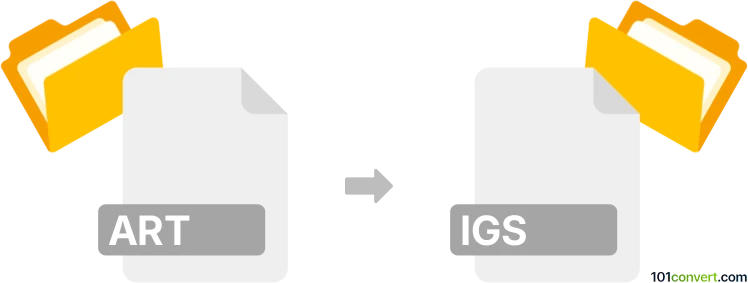
Comment convertir art en fichier igs
- Autre
- Aucune note pour l'instant.
101convert.com assistant bot
1 j
Comprendre les formats de fichier ART et IGS
ART files sont principalement associés aux images bitmap créées par AOL (America Online) et sont connus pour leurs taux de compression élevés. Ces fichiers ne sont pas largement supportés en dehors des anciens logiciels AOL et de certains visualiseurs d'images plus anciens.
IGS (ou IGES) files, en revanche, sont des fichiers CAD (Conception Assistée par Ordinateur) utilisant la spécification Initial Graphics Exchange. Les fichiers IGS sont utilisés pour échanger des données vectorielles 2D et 3D entre différents systèmes CAD, ce qui en fait une norme dans les industries de l'ingénierie et de la fabrication.
Pourquoi convertir ART en IGS ?
Convertir une image ART en un fichier IGS est généralement nécessaire lorsque vous devez utiliser une image raster comme référence ou base pour la modélisation CAD. Ce processus consiste à transformer une image bitmap en un format vectoriel adapté aux applications CAD.
Comment convertir ART en IGS
Étant donné que ART est un format raster et que IGS est un format vectoriel, le processus de conversion comprend deux étapes principales :
- Convertir ART en un format raster courant (tel que PNG ou BMP) à l’aide d’un convertisseur d’image comme XnView ou IrfanView.
- Vectoriser l’image raster à l’aide de logiciels comme Inkscape (pour une sortie SVG) ou Scan2CAD (pour des formats CAD directs), puis exporter ou enregistrer en IGS/IGES.
Logiciels recommandés pour la conversion ART en IGS
- Scan2CAD : C’est la meilleure solution tout-en-un pour convertir des images raster en formats CAD, y compris IGES. Il prend en charge le traitement par lot et des outils de vectorisation avancés.
- Inkscape : Gratuit et open-source, Inkscape peut tracer des bitmaps pour créer des images vectorielles (SVG), qui peuvent ensuite être importées dans un logiciel CAD comme FreeCAD pour exportation en IGS.
- XnView ou IrfanView : Utilisez ces outils pour convertir les fichiers ART en un format raster plus courant avant de procéder à la vectorisation.
Processus de conversion étape par étape
- Ouvrez votre fichier ART dans XnView ou IrfanView.
- Convertissez et enregistrez le fichier au format BMP ou PNG (Fichier → Enregistrer sous).
- Ouvrez la nouvelle image dans Scan2CAD ou Inkscape.
- Utilisez l’outil de vectorisation (Chemin → Tracer Bitmap dans Inkscape).
- Exportez l’image vectorisée en DXF ou SVG (Fichier → Enregistrer sous).
- Importez le fichier vectoriel dans un logiciel CAD comme FreeCAD et exportez en tant que IGS (Fichier → Exporter → IGES).
Conseils pour de meilleurs résultats
- Utilisez des fichiers ART haute résolution pour une meilleure précision de vectorisation.
- Nettoyez l’image avant la vectorisation pour réduire le bruit et améliorer la détection des lignes.
- Une édition manuelle après la vectorisation peut être nécessaire pour des images complexes.
Remarque : cet enregistrement de conversion art vers igs est incomplet, doit être vérifié et peut contenir des inexactitudes. Veuillez voter ci-dessous pour savoir si vous avez trouvé ces informations utiles ou non.